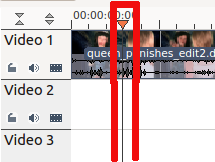Kdenlive/Manual/Timeline/ru: Difference between revisions
No edit summary |
(Updating to match new version of source page) |
||
| Line 9: | Line 9: | ||
* 1 - Значок изменения размера трека. Эти 2 иконки позволяют увеличить или уменьшить высоту треков. Высоту треков по умолчанию можно настроить в диалоге настроек '''Kdenlive's'''. | * 1 - Значок изменения размера трека. Эти 2 иконки позволяют увеличить или уменьшить высоту треков. Высоту треков по умолчанию можно настроить в диалоге настроек '''Kdenlive's'''. | ||
<span class="mw-translate-fuzzy"> | |||
* 2 - '''Шкала Линии времени'''. Отображает длительность, в кадрах или в формате временного кода (таймкода) '''чч:мм:сс:кадр'''. Область выделенная зеленым цветом, называется Рабочей областью или "зоной выбора" и полезна, если вы хотите собрать (визуализировать) только часть проекта. Щелчок левой кнопкой мыши на Шкале Линии времени, установит '' Линию редактирования'' (timeline курсор) в указанную позицию. Из контекстного меню Шкалы Линии времени вы можете управлять [[Special:myLanguage/Kdenlive/Manual/Timeline/Guides|Направляющими]]. | * 2 - '''Шкала Линии времени'''. Отображает длительность, в кадрах или в формате временного кода (таймкода) '''чч:мм:сс:кадр'''. Область выделенная зеленым цветом, называется Рабочей областью или "зоной выбора" и полезна, если вы хотите собрать (визуализировать) только часть проекта. Щелчок левой кнопкой мыши на Шкале Линии времени, установит '' Линию редактирования'' (timeline курсор) в указанную позицию. Из контекстного меню Шкалы Линии времени вы можете управлять [[Special:myLanguage/Kdenlive/Manual/Timeline/Guides|Направляющими]]. | ||
</span> | |||
* 3 - '''Заголовок дорожки (трека)'''. В этой области доступны некоторые функции для трека. Во первых это название трека (Video 2 на скриншоте). Это название можно изменить, просто нажав на него. Далее идут значки <menuchoice>Заблокировать трек (Lock the track)</menuchoice> (блокирует добавление / удаление клипов), <menuchoice>Отключить звук (Mute the track)</menuchoice>, и <menuchoice>Отключить видео (Hide video)</menuchoice> для данного трека. Щелчок правой кнопкой мыши на заголовке трека покажет контекстное меню, позволяющее управлять (добавлять / удалять) треками. | * 3 - '''Заголовок дорожки (трека)'''. В этой области доступны некоторые функции для трека. Во первых это название трека (Video 2 на скриншоте). Это название можно изменить, просто нажав на него. Далее идут значки <menuchoice>Заблокировать трек (Lock the track)</menuchoice> (блокирует добавление / удаление клипов), <menuchoice>Отключить звук (Mute the track)</menuchoice>, и <menuchoice>Отключить видео (Hide video)</menuchoice> для данного трека. Щелчок правой кнопкой мыши на заголовке трека покажет контекстное меню, позволяющее управлять (добавлять / удалять) треками. | ||
* 4 - Сам трек, то есть где вы непосредственно размещаете ваши клипы | * 4 - Сам трек, то есть где вы непосредственно размещаете ваши клипы | ||
==== Timeline Cursor/Position Carat ==== | |||
[[File:Kdenlive Time line cursor2.png]] | |||
This indicates the position we are displaying in the [[Kdenlive/Manual/Monitors#Project_Monitor|Project Monitor]]. You can scroll the position by dragging the Timeline cursor (aka Position Carat). | |||
==== Дорожки (треки) ==== | ==== Дорожки (треки) ==== | ||
Revision as of 10:01, 12 November 2012
Линия времени (Timeline)

Линия времени является основным инструментом Kdenlive. Она состоит из 4 разных областей (см. скриншот).
- 1 - Значок изменения размера трека. Эти 2 иконки позволяют увеличить или уменьшить высоту треков. Высоту треков по умолчанию можно настроить в диалоге настроек Kdenlive's.
- 2 - Шкала Линии времени. Отображает длительность, в кадрах или в формате временного кода (таймкода) чч:мм:сс:кадр. Область выделенная зеленым цветом, называется Рабочей областью или "зоной выбора" и полезна, если вы хотите собрать (визуализировать) только часть проекта. Щелчок левой кнопкой мыши на Шкале Линии времени, установит Линию редактирования (timeline курсор) в указанную позицию. Из контекстного меню Шкалы Линии времени вы можете управлять Направляющими.
- 3 - Заголовок дорожки (трека). В этой области доступны некоторые функции для трека. Во первых это название трека (Video 2 на скриншоте). Это название можно изменить, просто нажав на него. Далее идут значки (блокирует добавление / удаление клипов), , и для данного трека. Щелчок правой кнопкой мыши на заголовке трека покажет контекстное меню, позволяющее управлять (добавлять / удалять) треками.
- 4 - Сам трек, то есть где вы непосредственно размещаете ваши клипы
Timeline Cursor/Position Carat
This indicates the position we are displaying in the Project Monitor. You can scroll the position by dragging the Timeline cursor (aka Position Carat).
Дорожки (треки)
Линия времени состоит из треков. Есть два вида треков: аудио- и видео-. Количество треков определяется при создании нового проекта в диалоге параметров проекта. Добавление клипа на Линию времени может быть путём перетаскивания из Дерева проекта или из Монитора проекта.